هنگامی که مک خود را برای اولین بار راه اندازی می کنید، اپل به طور خودکار نامی را به آن اختصاص می دهد. شما می توانید این نام را تغییر دهید، و باید.
هنگامی که مک خود را برای اولین بار راه اندازی می کنید، اپل به طور خودکار نامی را به آن اختصاص می دهد. نامها همه از یک الگوی ثابت پیروی میکنند، و احتمالاً نام شما چیزی شبیه «مکبوک پرو مری» یا «مکبوک ایر جان» نامیده میشود.
اگرچه ممکن است متوجه آن نباشید، ممکن است آن نام را به هر چیزی که می خواهید تغییر دهید. انجام این کار آسان است، اما یافتن تنظیمات لازم سیستم چندان آسان نیست. بیایید نگاهی دقیقتر بیندازیم که کجاست و چگونه آن را تغییر دهیم.
چرا نام مک شما مهم است
نام رایانه شما بیشتر برای شبکه و اشتراک گذاری استفاده می شود. به عنوان مثال، اگر فایلی را با سایر کاربران از طریق شبکه محلی خود به اشتراک گذاشته باشید، آنها نام رایانه شما را در دستگاه خود خواهند دید.
به طور مشابه، اگر میخواهید با استفاده از AirPlay (یا یکی از بسیاری از گزینههای Airplay) فایلها را به Mac خود ارسال کنید یا ویدیویی ارسال کنید، باید نام Mac خود را بدانید تا دادهها را به دستگاه صحیح ارسال کنید.
بنابراین، شما نیاز دارید که مک شما به سرعت و به راحتی قابل شناسایی باشد. اگر دو یا چند دستگاه در شبکه شما نامی مشابه دارند، شاید بهتر باشد که نام آنها را به «دسکتاپ اداری»، «لپ تاپ سالن استراحت» و «Shirley’s Workstation» تغییر دهید.
چگونه نام مک خود را تغییر دهیم
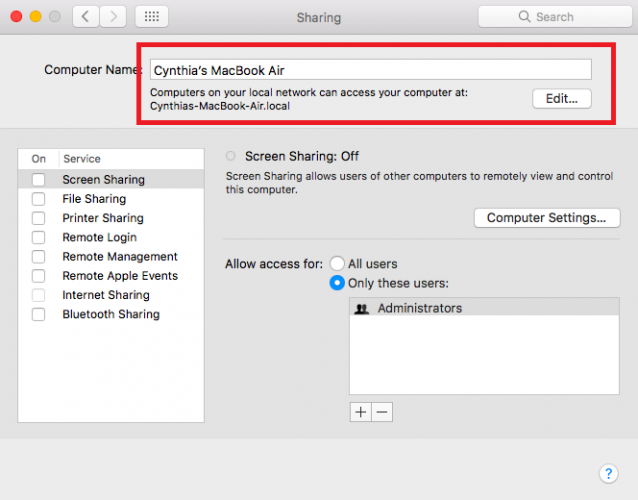
برای تغییر نام مک خود، دستورالعمل های ساده گام به گام زیر را دنبال کنید.
- روی لوگوی اپل در گوشه سمت چپ بالای دسکتاپ کلیک کنید و از منوی کشویی گزینه System Preferences را انتخاب کنید.
- نماد اشتراک گذاری را پیدا کرده و روی آن کلیک کنید.
- در بالای پنجره، روی نام فعلی مک خود کلیک کنید و کلید Delete را فشار دهید تا آن را حذف کنید.
- اکنون نام جدید خود را وارد کرده و سپس پنجره اشتراک گذاری را ببندید تا تغییرات شما اعمال شود.
به یاد داشته باشید، تغییر نام مک شما آدرس شبکه محلی آن را نیز تغییر می دهد. بنابراین، برنامهها و دستگاههای خارجی که از آدرس استفاده میکنند دیگر کار نخواهند کرد. باید برای نشان دادن همه آنها به آدرس جدید وقت بگذارید.
نام مک خود را بدون زحمت تغییر دهید
اپل به شما امکان می دهد نام مک خود را به راحتی تغییر دهید. علاوه بر این واقعیت که باید آدرس شبکه محلی را که دستگاه های خارجی برای اتصال به مک خود استفاده می کنند، به روز کنید، این یک روش نسبتاً ساده است. به همین ترتیب، میتوانید به راحتی نام سایر دستگاههای اپل خود را تغییر دهید، خواه ایرپاد، آی پد یا آیفون باشد.
